當你在Linux系統操作中需要顯示路由表的時候,將會接觸到route命令,那麼route命令還有哪些用法呢?下面系統之家小編就給大家介紹下Linux中如何使用route命令的實例,感興趣的朋友不妨來了解下吧。
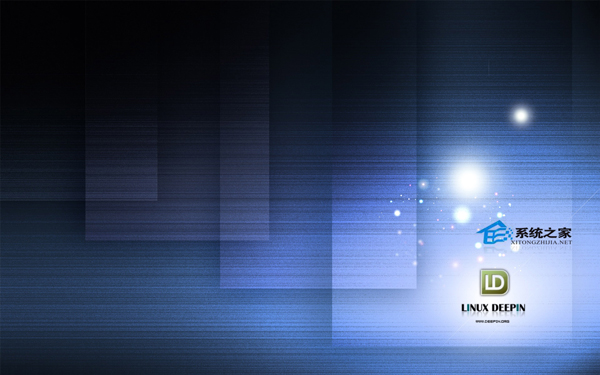
在Linux系統中,設置路由通常是為了解決以下問題:該Linux系統在一個局域網中,局域網中有一個網關,能夠讓機器訪問Internet,那麼就需要將這台機器的IP地址設置為Linux機器的默認路由。要注意的是,直接在命令行下執行route命令來添加路由,不會永久保存,當網卡重啟或者機器重啟之後,該路由就失效了;可以在/etc/rc.local中添加route命令來保證該路由設置永久有效。
1.命令格式:
route [-f] [-p] [Command [Destination] [mask Netmask] [Gateway] [metric Metric]] [if Interface]]
2.命令功能:
Route命令是用於操作基於內核ip路由表,它的主要作用是創建一個靜態路由讓指定一個主機或者一個網絡通過一個網絡接口,如eth0。當使用“add”或者“del”參數時,路由表被修改,如果沒有參數,則顯示路由表當前的內容。
3.命令參數:
-c 顯示更多信息
-n 不解析名字
-v 顯示詳細的處理信息
-F 顯示發送信息
-C 顯示路由緩存
-f 清除所有網關入口的路由表。
-p 與 add 命令一起使用時使路由具有永久性。
add:添加一條新路由。
del:刪除一條路由。
-net:目標地址是一個網絡。
-host:目標地址是一個主機。
netmask:當添加一個網絡路由時,需要使用網絡掩碼。
gw:路由數據包通過網關。注意,你指定的網關必須能夠達到。
metric:設置路由跳數。
Command 指定您想運行的命令 (Add/Change/Delete/Print)。
Destination 指定該路由的網絡目標。
mask Netmask 指定與網絡目標相關的網絡掩碼(也被稱作子網掩碼)。
Gateway 指定網絡目標定義的地址集和子網掩碼可以到達的前進或下一躍點 IP 地址。
metric Metric 為路由指定一個整數成本值標(從 1 至 9999),當在路由表(與轉發的數據包目標地址最匹配)的多個路由中進行選擇時可以使用。
if Interface 為可以訪問目標的接口指定接口索引。若要獲得一個接口列表和它們相應的接口索引,使用 route print 命令的顯示功能。可以使用十進制或十六進制值進行接口索引。
4.使用實例:
實例1:顯示當前路由
命令:
代碼如下:
route
route -n
輸出:
代碼如下:
[root@localhost ~]# route
Kernel IP routing table
Destination Gateway Genmask Flags Metric Ref Use Iface
192.168.120.0 * 255.255.255.0 U 0 0 0 eth0
e192.168.0.0 192.168.120.1 255.255.0.0 UG 0 0 0 eth0
10.0.0.0 192.168.120.1 255.0.0.0 UG 0 0 0 eth0
default 192.168.120.240 0.0.0.0 UG 0 0 0 eth0
[root@localhost ~]# route -n
Kernel IP routing table
Destination Gateway Genmask Flags Metric Ref Use Iface
192.168.120.0 0.0.0.0 255.255.255.0 U 0 0 0 eth0
192.168.0.0 192.168.120.1 255.255.0.0 UG 0 0 0 eth0
10.0.0.0 192.168.120.1 255.0.0.0 UG 0 0 0 eth0
0.0.0.0 192.168.120.240 0.0.0.0 UG 0 0 0 eth0
上一頁123下一頁共3頁